Powerpoint2010是一款独立于Microsoft Office软件的用于创建PPT幻灯片的工具。使用Microsoft PowerPoint2010,您可以创建动态演示文稿并以比以往更多的方式与观众共享它们。令人兴奋的新音频和可视化功能可帮助您讲述一个易于创建且赏心悦目的简洁电影故事。此外,PowerPoint 2010 使您能够与其他人同时工作或在线发布演示文稿,并使用Web 或智能手机从几乎任何位置访问它。在我们的生活中,包括会议、演讲等,我们经常会使用PPT幻灯片来完成演讲。此外,您还可以为PPT添加密码保护。添加密码后,您只能查看和打印PPT,而不能编辑或添加PPT。
在使用过程中我们知道,当视频或音频导入到PPT中时,有时会很长。如果我们不需要那么多怎么办?下面小编就为大家带来PowerPoint 2010中裁剪视频的详细图文教程,有需要的朋友可以看看,希望对您有所帮助。
PowerPoint2010裁剪视频教程:
启动PowerPoint 并创建一张新幻灯片。

单击“插入”选项卡,单击“视频”-“PC 上的视频”插入视频。插入后的效果如下图所示。
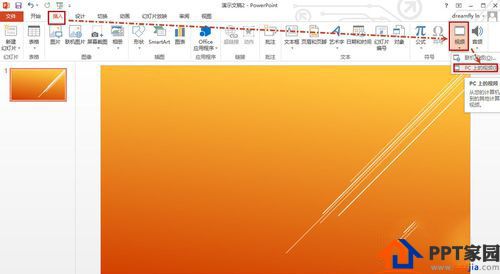
插入后的效果如下图所示。下一步是开始修剪视频。

选择视频,上方会显示“视频工具”(包括“格式”和“播放”选项卡),单击“播放”选项卡,然后单击“修剪视频”。
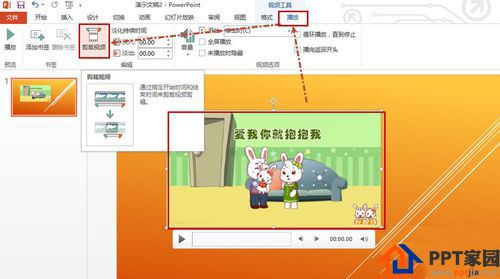
打开“修剪视频”对话框。您可以拖动下图圆圈所示的开始和结束手柄来修剪视频,然后单击“确定”即可完成视频的修剪。
注意:当然,您可以直接输入开始时间和结束时间来修剪视频(如下框所示)。

好了,以上就是PowerPoint 2010裁剪视频教程的全部内容|如何裁剪PPT视频?今天小编就跟大家分享一下。希望能够对有需要的同学有所帮助。如果您想获取更多相关资讯,请继续关注系统世界。








